Калькулятор windows 10: Калькулятор в Windows 10
Содержание
Отсутствует или не установлен калькулятор в Windows 10
Microsoft заменила большинство своих устаревших приложений современными приложениями в Windows 10. Это включает приложение калькулятора. Иногда приложение калькулятора отсутствует или по ошибке удаляется из Windows 10.
В этой статье мы обсудим, как исправить отсутствие калькулятора Windows 10 или как снова установить его из Microsoft Store.
Как установить калькулятор из Microsoft Store в Windows 10
Если на вашем компьютере нет калькулятора или он был случайно удален, вот как вы можете загрузить и установить приложение из магазина Microsoft. Обратите внимание, что вы должны войти в свой профиль, используя учетную запись Microsoft.
Просто скачайте калькулятор Windows по ссылке.
Или вы можете загрузить и установить его из Microsoft Store в Windows 10:
- Запустите Microsoft Store из меню «Пуск». Или зайдите в Выполнить ->
ms-windows-store. - В верхней строке поиска найдите Калькулятор Windows.

- В разделе «Приложения» щелкните первый значок, например, показанный ниже:
- Теперь нажмите «Получить», чтобы загрузить и установить приложение.
После установки приложения к нему можно будет получить доступ из меню «Пуск», выполнив поиск по калькулятору. Или вы также можете перейти в Выполнить -> calc. Это также откроет то же приложение-калькулятор.
Как назначить сочетания клавиш для калькулятора в Windows
Использование сочетаний клавиш для выполнения простых задач всегда было нашим любимым в Windows 10. Однако по умолчанию для калькулятора не назначены сочетания клавиш. Это можно изменить, выполнив следующие действия:
- Щелкните правой кнопкой мыши пустое место на рабочем столе, разверните «Создать» и нажмите «Ярлык».
- В окне «Создать ярлык» введите следующий путь в поле «Введите расположение элемента» или просто нажмите «Обзор» и перейдите к приложению «Калькулятор Windows».
C:\Windows\System32\calc. exe
exeПо завершении нажмите «Далее».
- На следующем экране введите имя ярлыка.
- Щелкните правой кнопкой мыши только что созданный ярлык и выберите «Свойства» в контекстном меню.
- Теперь щелкните текстовое поле перед клавишей быстрого доступа на вкладке «Ярлык», а затем нажмите клавиши быстрого доступа, которые вы хотите установить. Мы установили Ctrl + Shift + C в примере ниже:
- Теперь нажмите Применить и ОК .
Теперь вы можете получить доступ к калькулятору Windows, просто нажав сочетания клавиш из любого места в Windows.
Что может предложить Windows Calculator
В отличие от наших физических калькуляторов, калькулятор Windows содержит множество других функций, которые можно использовать для удобства пользователя. Давайте посмотрим, что это за некоторые из этих удобных функций.
После запуска приложения вы увидите окно, подобное показанному ниже.
Помимо основных вычислений, которые можно выполнять с клавиатуры, верхняя панель состоит из различных функций.
Вы можете проверить выполненные старые вычисления, щелкнув значок в виде часов в правом верхнем углу или щелкнув среднюю кнопку, чтобы калькулятор всегда находился поверх других приложений. Стандарт указывает на то, что калькулятор находится в режиме Standard, который можно изменить, нажав на трех баров слева от него.
После щелчка по трем полосам вам будет представлен список вариантов на выбор. Калькулятор можно преобразовать в научный режим для более сложных вычислений или в графический режим для построения графиков из уравнений. Режим программиста можно использовать для преобразования значений между десятичными, шестнадцатеричными, октановыми или двоичными числами.
Спустившись вниз по меню, калькулятор также предлагает ряд различных преобразований для мгновенных результатов.
Эти особенности указывают на то, что это приложение может быть чрезвычайно полезным даже при выполнении повседневных регулярных задач.
Устранение неполадок калькулятора Windows
Если у вас возникли проблемы с приложением «Калькулятор», вы можете выбрать любое или все из следующих решений, чтобы вернуть его к жизни.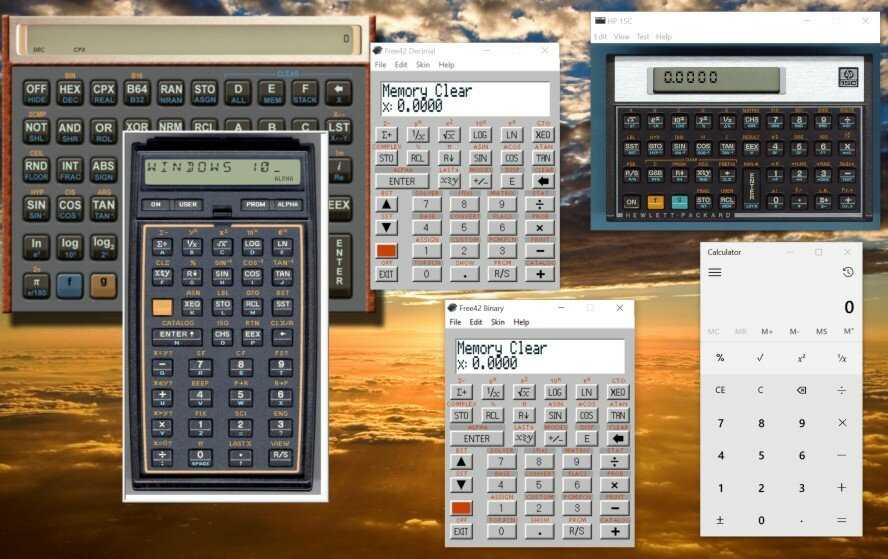
Проверить обновления
Первый подход должен заключаться в проверке любых ожидающих обновлений как в Windows Updates, так и в Microsoft Store. Любые ожидающие обновления могут вызвать сбой в работе приложения.
- Перейдите в меню «Пуск» -> «Настройки» (значок шестеренки) -> «Обновление и безопасность».
- Щелкните Проверить наличие обновлений и установите все ожидающие обновления.
- Теперь перейдите в магазин Microsoft и нажмите Ожидающие обновления. в правом верхнем углу. Если вы не видите эту кнопку, это означает, что ваши приложения уже обновлены.
- Теперь нажмите « Обновить все», чтобы начать обновление всех приложений Microsoft на вашем компьютере.
После обновления всех приложений, включая Калькулятор Windows, перезапустите приложение и проверьте, устранена ли ошибка.
Запуск проверки системных файлов
Часто файлы Windows повреждаются или случайно удаляются, что приводит к сбоям в работе некоторых приложений. Можно использовать быструю команду для восстановления этих файлов и бесперебойной работы приложений.
Откройте командную строку, введя cmd в Run.
Введите следующую команду:sfc /scannow
Для полного выполнения команды потребуется время. Когда закончите, еще раз проверьте, работает ли калькулятор Windows.
Запуск средства устранения неполадок Windows
Средство устранения неполадок Windows — это встроенная утилита в Windows 10, которую можно использовать для устранения повседневных ошибок, возникающих в операционной системе. Давайте посмотрим, как эту утилиту можно использовать для устранения неполадок калькулятора.
Перейдите к следующему: меню «Пуск» -> значок «Настройки» (шестеренка) -> «Обновление и безопасность» -> «Устранение неполадок» -> «Дополнительные средства устранения неполадок».
Теперь прокрутите экран вниз, щелкните Приложения Магазина Windows и затем Запустите средство устранения неполадок .
Запустится новый мастер, который автоматически обнаружит проблемы любых приложений Windows. Пройдите с мастером и выполните все необходимые действия, рекомендованные им.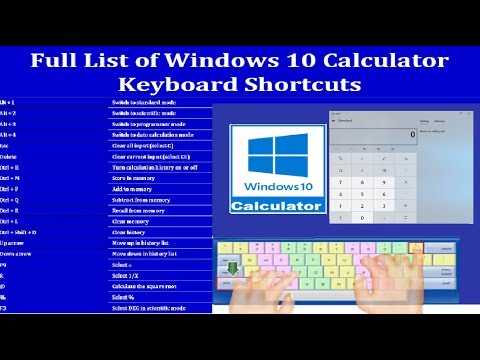 По завершении еще раз проверьте приложение на наличие ошибок.
По завершении еще раз проверьте приложение на наличие ошибок.
Сброс приложения
Вы также можете попробовать сбросить приложение Windows Calculator, чтобы восстановить его стандартную функциональность. Обратите внимание, что это сотрет всю историю в приложении и сбросит все сделанные изменения.
- Перейдите к следующему:
Меню «Пуск» -> Значок «Настройки» (шестеренка) -> Приложения. - На правой панели нажмите «Калькулятор», а затем « Дополнительные параметры».
- Затем прокрутите вниз и нажмите «Сброс». Если требуется подтверждение, снова нажмите «Сброс».
Приложение было сброшено и должно быть полностью работоспособным. Если ошибка не устранена, воспользуйтесь вариантом ниже.
Переустановка калькулятора Windows с помощью PowerShell
Если вы обнаружите, что калькулятор Windows по-прежнему не свободен от ошибок или работает со сбоями, вы всегда можете избавиться от него и переустановить приложение.
Хотя можно удалить приложение из настроек, лучше использовать PowerShell, поскольку он удаляет все связанные пакеты из каталога установки, освобождая место для новой установки.
- Запустите PowerShell в режиме администратора.
- Введите следующую команду:
Get-AppxPackage –AllUsers
Эта команда отобразит длинный список приложений и их подробную информацию. - Щелкните правой кнопкой мыши строку заголовка, разверните «Правка» и нажмите «Найти».
- Теперь найдите Microsoft.WindowsCalculator в заголовке Name и обратите внимание на имя перед PackageFullName, выбрав его и затем щелкнув правой кнопкой мыши, чтобы скопировать.
В этом примере полное имя пакета: Microsoft.WindowsCalculator_10.2007.1.0_x64__8wekyb3d8bbwe
- Теперь введите следующую команду в PowerShell и замените PackageFullName именем, скопированным из PowerShell.
Remove-AppxPackage PackageFullName - Теперь, когда приложение было удалено с вашего компьютера, вы можете установить его, перейдя в Microsoft Store и следуя методу, описанному ранее в статье.
Заключительные слова
Калькулятор Windows — удобный инструмент для решения сложных математических уравнений и преобразований. Вместо того, чтобы переключаться между устройствами для вычислений, Microsoft предлагает список функций в своем приложении. Калькулятор Windows также можно добавить к горячим клавишам для быстрого доступа из любого места в Windows. Если приложение отсутствует или работает неправильно на вашем устройстве, эта статья предлагает различные исправления на разных уровнях для устранения неполадок.
Вместо того, чтобы переключаться между устройствами для вычислений, Microsoft предлагает список функций в своем приложении. Калькулятор Windows также можно добавить к горячим клавишам для быстрого доступа из любого места в Windows. Если приложение отсутствует или работает неправильно на вашем устройстве, эта статья предлагает различные исправления на разных уровнях для устранения неполадок.
Как часто вы используете калькулятор на своем компьютере?
Насколько публикация полезна?
Нажмите на звезду, чтобы оценить!
Средняя оценка / 5. Количество оценок:
Оценок пока нет. Поставьте оценку первым.
Статьи по теме:
Как вернуть старый классический калькулятор в Windows 10
Главная » Инструкции
Артём Синявин 3
Во всех версиях операционной системы Windows по умолчанию есть стандартное приложение Калькулятор, а в Windows 8. 1 к примеру, имеется сразу два калькулятора — классический и универсальный, выполненный в стиле metro. В Windows 10 разработчики Microsoft убрали старый калькулятор и остался один калькулятор в виде нового универсального приложения, которое во многом отличается от старого классического калькулятора, который был в Windows 7.
1 к примеру, имеется сразу два калькулятора — классический и универсальный, выполненный в стиле metro. В Windows 10 разработчики Microsoft убрали старый калькулятор и остался один калькулятор в виде нового универсального приложения, которое во многом отличается от старого классического калькулятора, который был в Windows 7.
Если Вы по каким-то причинам хотели бы использовать старый классический калькулятор из Windows 7 в операционной системе Windows 10, вместо соответствующего универсального приложения, то существует простой способ, который поможет вернуть его обратно.
Итак, чтобы вернуть старый классический калькулятор из Windows 7 в Windows 10, скачайте zip-архив c инсталлятором по ссылке, которая находится ниже.
Скачать Old Calculator for Windows 10.zip.
Извлеките файлы из архива, откройте папку и запустите установку дважды кликнув по файлу
Old Calculator for Windows 10.exe.
В окне Контроль учетных записей нажмите кнопку Да.
Установщик Old Calculator for Windows 10 по умолчанию выберет язык операционной системы (в данном случае русский язык), но можно в выпадающем списке выбрать нужный вам язык, сделав это нажмите кнопку OK.
В окне мастера установки нажмите кнопку Установить.
После установки (1 секунда), в завершающем окне мастера установки нажмите кнопку Готово.
Теперь старый классический калькулятор установлен. Чтобы запустить калькулятор, откройте меню «Пуск» и в списке Недавно добавленные вы увидите его. Нажав правой кнопкой мыши, можно закрепить калькулятор на начальном экране или на панели задач, выбрав соответствующий пункт контекстного меню.
Также выбрав пункт Перейти к расположению файла, откроется папка Стандартные — Windows, в которой находится ярлык программы Калькулятор, можете просто скопировать его например на рабочий стол для последующего запуска.
Исполняемый файл приложения Калькулятор находится в папке System32 системного каталога Windows и имеет имя calc1.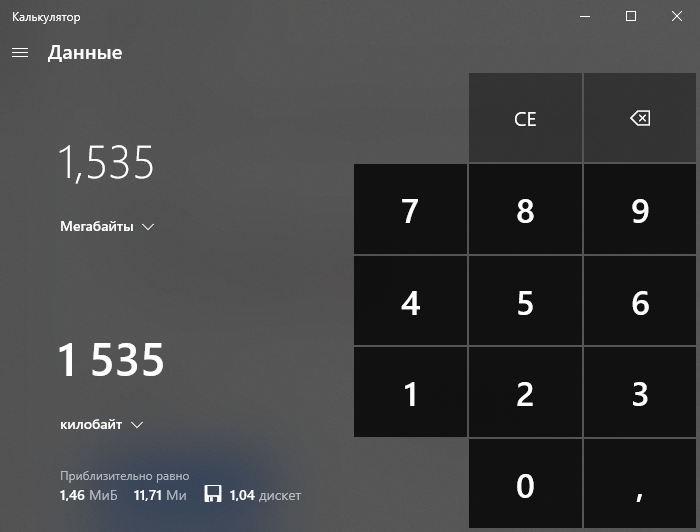 exe.
exe.
Классический калькулятор можно также найти в списке приложений Стандартные — Windows в меню «Пуск».
Запустить калькулятор можно также воспользовавшись поиском в Windows.
Или в диалоговом окне Выполнить, вызываемое нажатием сочетания клавиш
+ R.
Удалить классический калькулятор Вы можете в приложении «Параметры Windows», открыв соответственно Параметры → Приложения → Приложения и возможности.
Также удалить старый классический калькулятор можно и в интерфейсе классической панели управления
Загрузить архив с классическим калькулятором, Вы также можете на странице автора.
5+ лучших приложений-калькуляторов для загрузки в Windows 10/11
by Милан Станоевич
Милан Станоевич
Эксперт по Windows и программному обеспечению
Милан с детства увлекался ПК, и это привело его к интересу ко всем технологиям, связанным с ПК. До прихода в WindowsReport он работал… читать дальше
До прихода в WindowsReport он работал… читать дальше
Обновлено
Раскрытие информации о партнерских программах
- Простой в использовании калькулятор на вашем ПК с Windows 10, несомненно, может помочь вам с любыми быстрыми вычислениями, которые вы хотите, но вариантов множество.
- Преобразования, уравнения, настраиваемые темы, набор текста на разных языках и различные режимы угла включены в некоторые приложения.
- Существует несколько видов вычислений для финансовых данных, геометрии, физики и даже графиков.
- Если вы не хотите использовать программу Windows по умолчанию, мы составили для вас список хороших альтернатив.
Наряду с некоторыми обновлениями в Windows 10 Microsoft добавила новые версии своих приложений и служб. Одним из очень долгожданных обновлений стало приложение-калькулятор.
Старый настольный калькулятор, который был очень популярен во всех предыдущих версиях Windows.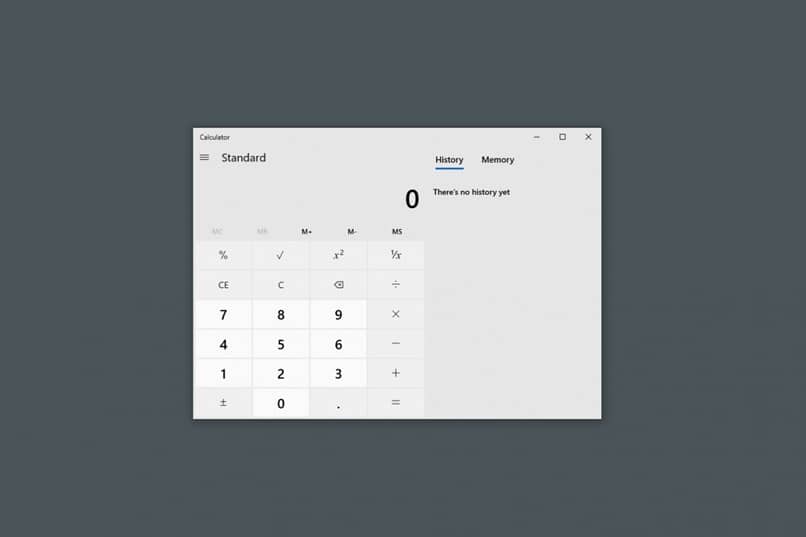 Но с обновлениями пользователи начали жаловаться или обращаться к приложениям, чтобы помочь с различными расчетами, которые им нужно было сделать.
Но с обновлениями пользователи начали жаловаться или обращаться к приложениям, чтобы помочь с различными расчетами, которые им нужно было сделать.
Для тех, кто все еще хочет попробовать сторонние приложения для выполнения расчетов в Windows 10, в Магазине Microsoft есть несколько приложений, которые они могут захотеть попробовать.
Конечно, это простые калькуляторы, в отличие от других типов, которые вы можете найти в Магазине, которые позволяют пользователям строить графики и имеют другие специальные функции.
Какой калькулятор лучше всего загрузить в Windows 10?
HP Prime Pro
HP Prime Pro — это сложный калькулятор с функциями построения графиков, который лучше всего подходит для студентов и других людей, использующих расширенные функции.
Несмотря на то, что это очень сложное приложение с множеством возможностей и параметров настройки, HP Prime Pro стоит недешево, но если вам нужен продвинутый калькулятор, он стоит каждой копейки.
Разработанный с тем же макетом и функциями, что и College Board, HP Prime Pro обеспечивает гибкую функциональность везде, поскольку у него есть мобильная версия.
Приложение включает в себя расширенные графические функции, единицы измерения и базовое преобразование, возможности масштабирования и мультитач, а также трехмерные графики. и полнофункциональный язык программирования, включая определяемые пользователем функции и переназначаемые клавиши.
Он также имеет функцию под названием HP Prime Explorer, которая позволяет пользователю обнаруживать несколько семейств функций и систему компьютерной алгебры (CAS).
Приложение постоянно разрабатывается и обновляется компанией HP, и оно легко настраивается.
⇒ Получить HP Prime Pro
Calc Pro HD
Calc Pro HD — одна из лучших альтернатив стандартному калькулятору Windows, которую вы можете найти в Магазине. На самом деле, у него даже больше возможностей и функций.
Есть бесплатная версия с покупками внутри приложения. Он имеет стандартный калькулятор и финансовый калькулятор, каждый из которых содержит 10 рабочих листов калькулятора.
Прежде всего, Calc Pro HD имеет полную интеграцию с Cortana. Это означает, что вы можете диктовать расчеты своему виртуальному помощнику и сразу же получать результат.
Помимо всех основных математических функций, Calc Pro HD также имеет некоторые расширенные функции, поэтому это хороший выбор для учащихся любого возраста и уровня образования.
Расширенные функции, имеющиеся в математике, физике, солнечной системе и периодической таблице элементов, включают одновременные графики, определение точек на графике и отображение касательных.
Калькулятор ипотечного кредита, Калькулятор чаевых, Калькулятор ссуды, Рабочий лист стоимости денег, Рабочий лист финансовой даты, Рабочий лист процентного изменения, Рабочий лист безубыточности, Рабочий лист маржи прибыли, Рабочий лист амортизации, Рабочий лист сложных процентов — это среди финансовых расширенных функций, доступных в платной версии.
⇒ Получите калькулятор Pro HD
Калькулятор Windows 10 по умолчанию
Приложение «Калькулятор» по умолчанию, входящее в состав Windows 10, — одно из лучших, о которых вы только могли мечтать. Его пользовательский интерфейс очень прост и красив.
Переключение между тремя поддерживаемыми функциями (Standard, Scientific и Converter) осуществляется из одного окна, и для большинства пользователей это приложение предоставит всю необходимую поддержку.
Кнопки довольно большие, их легко нажимать или нажимать, а в качестве дополнительной функции для пользователей компьютеров они могут использовать цифровые клавиши для ввода цифр.
Windows 2021 выполняет два запроса: режим непрерывной работы, доступ к которому можно получить, просто выбрав значок рядом с режимом калькулятора. Это поднимает калькулятор над всеми другими окнами на рабочем столе, облегчая доступ к нему, особенно при многозадачности.
Еще одна функция — режим графического калькулятора. Преподаватели и учащиеся выиграют от улучшенного базового графического калькулятора в Windows 10 благодаря этой функциональности, которая позволяет им строить и анализировать многочисленные уравнения, а также изменять переменные уравнений.
Преподаватели и учащиеся выиграют от улучшенного базового графического калькулятора в Windows 10 благодаря этой функциональности, которая позволяет им строить и анализировать многочисленные уравнения, а также изменять переменные уравнений.
⇒ Получите калькулятор Windows по умолчанию
Калькулятор X8
Ранее мы рассмотрели Калькулятор X8 и обнаружили, что это отличное приложение для вашего компьютера с Windows 10.
Хотя он не предлагает пользователям никаких других функций, кроме простого научного калькулятора с наиболее часто используемыми функциями, он имеет красивый минималистичный пользовательский интерфейс.
Для тех, кто использует калькулятор Windows 10 только время от времени и для простых расчетов, это приложение идеально подходит.
Совет эксперта:
СПОНСОРЫ
Некоторые проблемы с ПК трудно решить, особенно когда речь идет о поврежденных репозиториях или отсутствующих файлах Windows.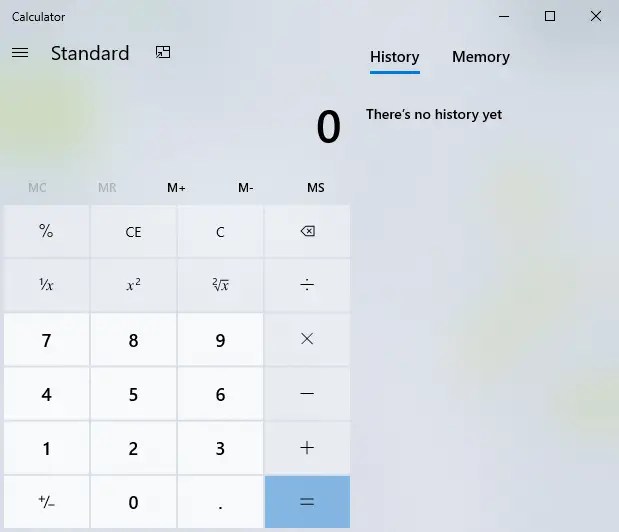 Если у вас возникли проблемы с исправлением ошибки, возможно, ваша система частично сломана.
Если у вас возникли проблемы с исправлением ошибки, возможно, ваша система частично сломана.
Мы рекомендуем установить Restoro, инструмент, который просканирует вашу машину и определит причину неисправности.
Нажмите здесь, чтобы загрузить и начать восстановление.
Большие числа разделены запятыми для удобства чтения, есть возможность копирования и вставки, поддерживаются квадратные скобки, темы доступны для персонализации, а нажатие Esc сбрасывает калькулятор. Это лишь некоторые из механизмов, которые позволяют вам иметь простое, но эффективное взаимодействие с Calculator X8.
Пользовательский интерфейс идеально подходит для устройств с сенсорным экраном, так как кнопки довольно большие, что делает практически невозможной ошибку при наборе текста.
⇒ Получить калькулятор X8
Sticky Calculator
Этот калькулятор не похож ни на один другой для Windows 10. Поскольку нет цифровой клавиатуры, окно очень маленькое.
Главной особенностью этого программного обеспечения является автоматический расчет строки, который происходит каждый раз, когда вы вводите формулу. Несмотря на отсутствие цифровой клавиатуры, он имеет множество функций. Строка, которая не была рассчитана, может быть использована в качестве примечания.
Его функции включают плюс, минус/отрицательное значение, умножение, деление, модуль, экспоненту, корень, круглые скобки, абсолютный, факториал и отсрочку, а также продвижение вверх, округление, логарифм E, логарифм 10, синус, тангенс, Косинус, Пи, Натуральный логарифм и Золотое сечение.
Приложение теперь имеет функцию плавающего окна, запуск приложения при загрузке и поддержку корейского ввода.
Если вы хотите повысить свою производительность, вы можете перейти на премиум-версию, которая включает в себя несколько дополнительных функций.
Эти функции включают в себя функцию памяти, возможность изменять цвет фона и плагин, который позволяет программе постоянно оставаться поверх других приложений, работающих в фоновом режиме.
⇒ Получить липкий калькулятор
Super Calculator
Еще одно приложение-калькулятор для Windows 10, которое предоставляет пользователям возможность выполнять длинные и утомительные научные расчеты, — это Super Calculator.
Хотя этот инструмент имеет только научный калькулятор, он очень хорошо разработан, и пользователи могут быстро получить доступ ко всем необходимым им функциям.
Его дисплей почти такой же, как в реальном научном калькуляторе, где пользователи могут складывать дроби и другие функции в одно длинное уравнение.
Калькулятор может генерировать практически любые уравнения, например, факториалы больших чисел. Доступны стандартные операторы и многочисленные функции, такие как sin, cos, tan, asin, acos, atan, abs, int, fact, sqrt, log, ln и математические константы pi и e.
Вы также можете использовать радианы или градусы в тригонометрических функциях, переключаясь между двумя различными режимами углов.
В связи с этим он будет очень полезен студентам инженерных специальностей и другим специалистам, которым необходимо записывать длинные и сложные уравнения.
⇒ Получить Суперкалькулятор
Калькулятор²
Это приложение является одним из самых сложных приложений-калькуляторов для Windows 10, которые вы можете использовать.
Это позволяет пользователям вводить значения с клавиатуры, а в приложении они могут найти математические и физические константы, более 50 научных функций, почти все типы единиц для преобразования и многое другое.
Конвертер валют с обменными курсами в режиме реального времени и конвертер единиц измерения включают более 150 мировых валют и более 200 единиц с настраиваемыми избранными, которые позволяют сохранять преобразования для удобства использования.
Калькулятор2 не замедлит работу; простая поддержка клавиатуры позволяет вам вводить свои расчеты, просто вводя функции. Calculator2 выглядит и чувствует себя как дома на рабочем столе Windows 10 благодаря использованию гибкого дизайна.
Приложение также доступно в App Store и Google Play, что позволяет вам использовать те же превосходные функции на ПК и мобильных устройствах.
Калькулятор² предоставляет своим пользователям базовый калькулятор, научный, программист, конвертер валют и единиц измерения, гарантируя, что все возможные расчеты, которые может сделать любой пользователь, могут быть выполнены с помощью этого приложения.
⇒ Получить калькулятор²
С помощью этих приложений-калькуляторов для Windows 10 вы сможете легко выполнять любые вычисления. Они предлагают все инструменты, которые могут вам понадобиться, и все это в очень приятном пользовательском интерфейсе.
Если вас интересует старый добрый калькулятор Windows, вот как вернуть его в Windows 10.
Проблемы остались? Исправьте их с помощью этого инструмента:
СПОНСОРЫ
Если приведенные выше советы не помогли решить вашу проблему, возможно, на вашем компьютере возникли более серьезные проблемы с Windows. Мы рекомендуем загрузить этот инструмент для ремонта ПК (оценка «Отлично» на TrustPilot.com), чтобы легко устранять их. После установки просто нажмите кнопку Start Scan , а затем нажмите Восстановить все.
Мы рекомендуем загрузить этот инструмент для ремонта ПК (оценка «Отлично» на TrustPilot.com), чтобы легко устранять их. После установки просто нажмите кнопку Start Scan , а затем нажмите Восстановить все.
Часто задаваемые вопросы
Как получить калькулятор в Windows 10?
Калькулятор должен быть установлен по умолчанию в вашей ОС Windows. Если нет, то всегда можно вернуть.
Есть ли в Windows 10 калькулятор?
Да, в Windows 10 есть базовое приложение-калькулятор. Если вас интересует что-то более продвинутое, попробуйте аналогичные приложения из Магазина Microsoft.
Почему мой калькулятор не работает на моем компьютере?
Возможно, в приложении калькулятора есть сбои или какая-то другая программа может мешать. Выполните несколько простых шагов, чтобы восстановить его функциональность.

Была ли эта страница полезной?
Есть 1 комментарий
Делиться
Копировать ссылку
Информационный бюллетень
Программное обеспечение сделок
Пятничный обзор
Я согласен с Политикой конфиденциальности в отношении моих персональных данных
Windows Apps for Calculators — CNET Download
Категория «Калькулятор» содержит многочисленные конвертеры единиц измерения, программы для обработки чисел и данных.
Microsoft Mathematics предоставляет графический калькулятор, который строит графики в 2D и 3D, пошаговое решение уравнений и полезные инструменты, помогающие учащимся в изучении математики и естественных наук.
Windows
Microsoft Mathematics (32-разрядная версия)
Выполнение нескольких различных типов преобразований.
Windows
Калькулятор Майкрософт Плюс
Замените существующий калькулятор Windows и добавьте больше функций и возможностей.
Windows
Moffsoft FreeCalc
Расчет, комментирование и исправление опечаток мгновенно на месте.
Windows
CalcTape
Расчет математических выражений и уравнений.
Windows
Соулвер
Выполнение математических вычислений с комплексными числами, матрицами, построением графиков функций, преобразованием единиц измерения.
Windows
Калькулятор Про
Выполнять сложные алгебраические вычисления с переменными.
Windows
Портативный SpeedCrunch
Построение высококачественных 2D и 3D графиков математических уравнений и таблиц.
Windows
Графический калькулятор 3D
Выполнять простые арифметические вычисления.
Windows
Простой калькулятор
Преобразование большинства форматов измерения в другие единицы измерения.
Windows
Конвертер
Сложение, вычитание, умножение и деление с помощью специально разработанных кнопок с помощью мыши или цифровой клавиатуры.
Windows
Супер калькулятор
Выполнение вычислений, графических функций и графических данных.
Windows
Научный графический калькулятор DreamCalc
Microsoft Mathematics предоставляет графический калькулятор, который строит графики в 2D и 3D, пошаговое решение уравнений и полезные инструменты, которые помогут учащимся в изучении математики и естественных наук.
Windows
Microsoft Математика (64-разрядная версия)
Генерировать случайные числа и экспортировать списки.
Windows
Бесплатный генератор случайных чисел
Решайте инженерные, математические и физические уравнения, просматривайте информацию о химических веществах, конвертируйте единицы измерения.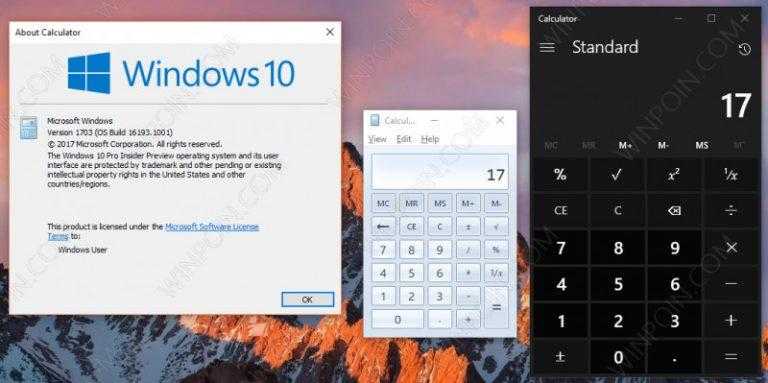
Windows
ХимМатематика
Преобразование единиц измерения США/Великобритании в их метрические аналоги и наоборот.
Windows
Универсальный преобразователь
Переключение между научными, финансовыми и конверсионными калькуляторами.
Windows
Калькулятор — Currate.com AlwaysMath.com
Выполнение основных и научных расчетов.
Windows
Калькулятор Windows 8.1
Эмуляция графического калькулятора Texas Instruments.
Windows
Эмулятор калькулятора Wabbitemu TI (64-разрядная версия)
Простое преобразование площадей в другие единицы измерения.
Windows
Калькулятор преобразования площади
Преобразование единиц измерения.
Windows
Конвертер
Выполняйте повседневные вычисления с помощью редактируемой ленты.

 exe
exe